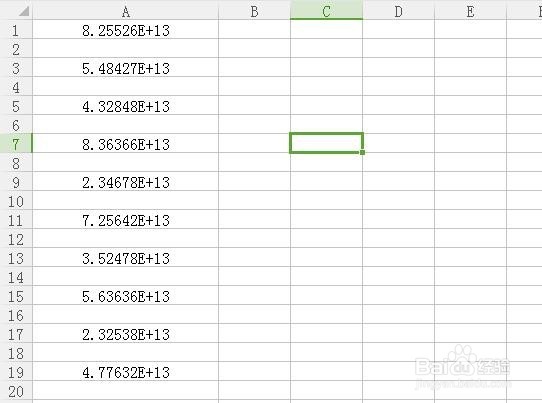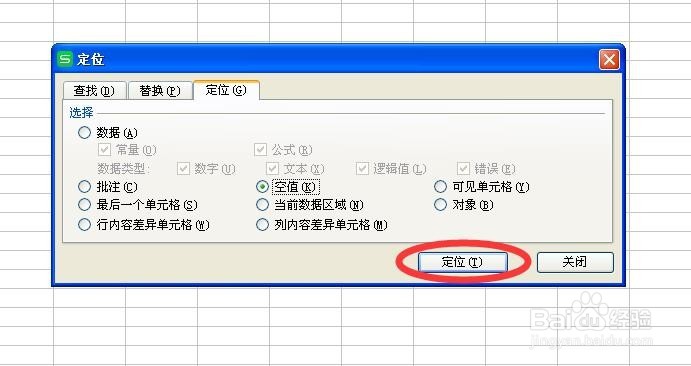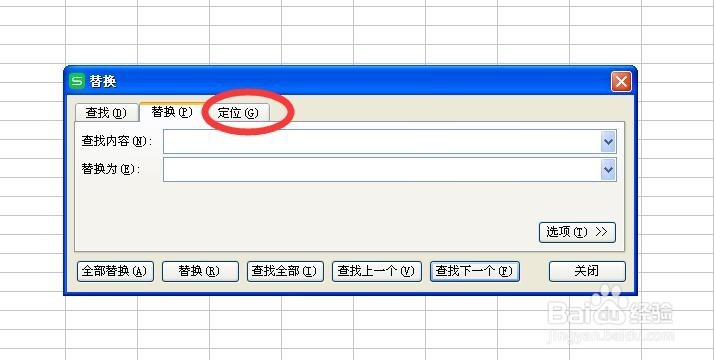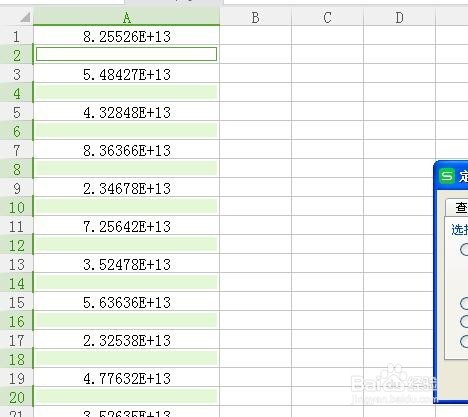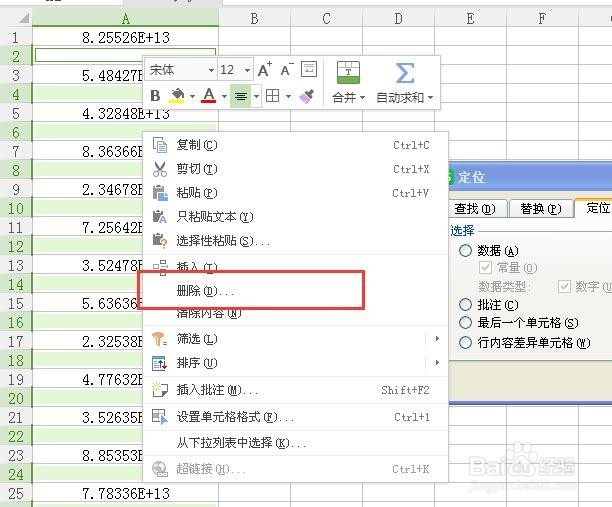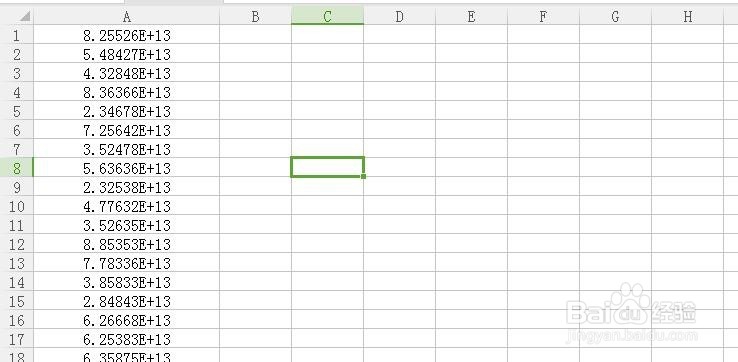Excel表格批量删除换行(空白行)操作方法
1、把需要修改的字符串列表复制到新建的Excel表格中,顶憧钏荭拜部全选,粘贴,然后就会发现每个序列号中间全部的多出来了一个空白行!现在我们着手消灭他们!
2、还是顶部全选择,然后到右上角点击查找→定位!
3、出现替换提示框,然后点击定位,之后选择空白值,点击定位
4、这里我们可以看到,操作到这里,序列号部分已经批量去掉了选择,剩下的都是空白行。
5、这里就是我们需要的了 鼠标放在任意空白行位置,右键 删除,选择删除整行
6、然后,就没然后了。我们已经得到想要的结果,根据自己的需要进行编辑或是拷贝出来即可!
声明:本网站引用、摘录或转载内容仅供网站访问者交流或参考,不代表本站立场,如存在版权或非法内容,请联系站长删除,联系邮箱:site.kefu@qq.com。
阅读量:59
阅读量:73
阅读量:48
阅读量:92
阅读量:49